אם אתה רוצה ליהנות משקט נפשי ולשכוח מהטרחה של ניהול עשרות סיסמאות מדי יום, תפוס מנהל סיסמאות. כלים אלה מאחסנים את כל הסיסמאות שלך במיקום אחד ועוזרים לך לפשט את תהליך הכניסה. כל מה שאתה צריך לעשות הוא לוודא שאינך שוכח את הסיסמה או סיסמת המאסטר של מנהל הסיסמאות שלך.
יש הרבה כלים לניהול סיסמאות שאתה יכול לבחור מהם, ו-1Password היא בחירה מצוינת. אבל לפעמים משתמשים עשויים לקבל שגיאת אימות מסתורית כאשר מנסים להיכנס לחשבונות 1Password שלהם. בוא נראה איך אתה יכול לפתור בעיה זו.
פתרון בעיות של אימות סיסמה 1
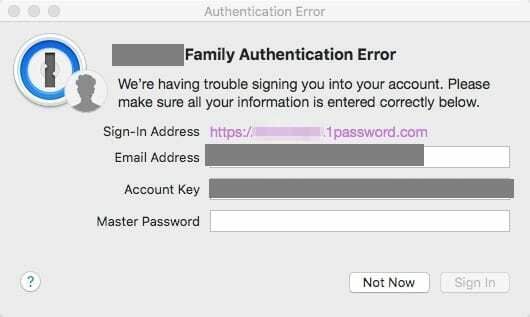
זכור כי בדרך כלל מתרחשות שגיאות אימות לאחר ששינית את סיסמת החשבון שלך. ליתר דיוק, לאחר הכניסה, ה שגיאת אימות הודעה קופצת על המסך, שמנחה אותך להזין את כתובת הדוא"ל שלך, את המפתח הסודי ופרטים נוספים נוספים. עם זאת, כאשר אתה מזין את אותה סיסמה בדיוק בה השתמשת כדי להיכנס, אתה עשוי לקבל שגיאת אימות חדשה.
בדוק את פרטי החשבון שלך
אם יש לך מספר חשבונות 1Password, ודא שאתה משתמש בכתובת האימייל שבה השתמשת בתחילה כדי ליצור את החשבון הראשי שלך. בנוסף, ודא שאתה משתמש במפתח הסודי הנכון המשויך לחשבון שלך.
בדוק את פריסת המקלדת שלך
לעתים קרובות אני עובר בין פריסת המקלדת האנגלית (ארה"ב) וצרפתית (צרפת) במחשב שלי. ולפעמים אני שוכח לשנות בחזרה את הפריסה. פריסות מקלדת שונות עשויות להשתמש בסידורי מקשים שונים. במילים פשוטות, אולי אתה לא מזין את התווים שאתה חושב שאתה מקליד. לחץ על סמל שפת המקלדת שלך ושנה אותו במידת הצורך.
השתמש במסמך פנקס רשימות ריק כדי לוודא שאתה מזין את האישורים הנכונים עבור חשבון 1Password שלך.
היכנס באמצעות דפדפן אינטרנט
אם אינך יכול להיכנס באמצעות האפליקציה העצמאית, בדוק אם אתה יכול להתחבר באמצעות דפדפן האינטרנט שלך. לך ל https://my.1password.com/signin, הזן את האישורים שלך ובדוק את התוצאות. נסה להיכנס בכרטיסייה פרטית ולבדוק אם אתה מבחין בשיפורים.
אם הבעיה נמשכת, עדכן את הדפדפן שלך והשבת את כל תוספי הדפדפן שלך. כמובן, אתה צריך לשמור על תוסף 1Password פעיל. אם בעיה זו נגרמת כתוצאה מההרחבות האחרות המפריעות ל-1Password, שיטה זו אמורה לעזור לך לתקן אותה.
בדוק את הגדרות תאריך ושעה
אפשר למחשב שלך להגדיר את הגדרות התאריך והשעה שלך באופן אוטומטי. דפי האינטרנט שבהם אתה מבקר, כולל 1Password, משתמשים במידע זה כדי להעריך את סיכוני האבטחה הנובעים מבקשת החיבור שלך. אם אתה משתמש בהגדרות תאריך ושעה שגויות, התראות האבטחה של 1Password ייכבו, ויחסמו את ניסיון ההתחברות שלך.
- לך ל הגדרות ולחץ על זמן ושפה.
- בחר תאריך ושעה והפעל את שתי האפשרויות המאפשרות למחשב שלך להגדיר את הזמן ואזור הזמן באופן אוטומטי.
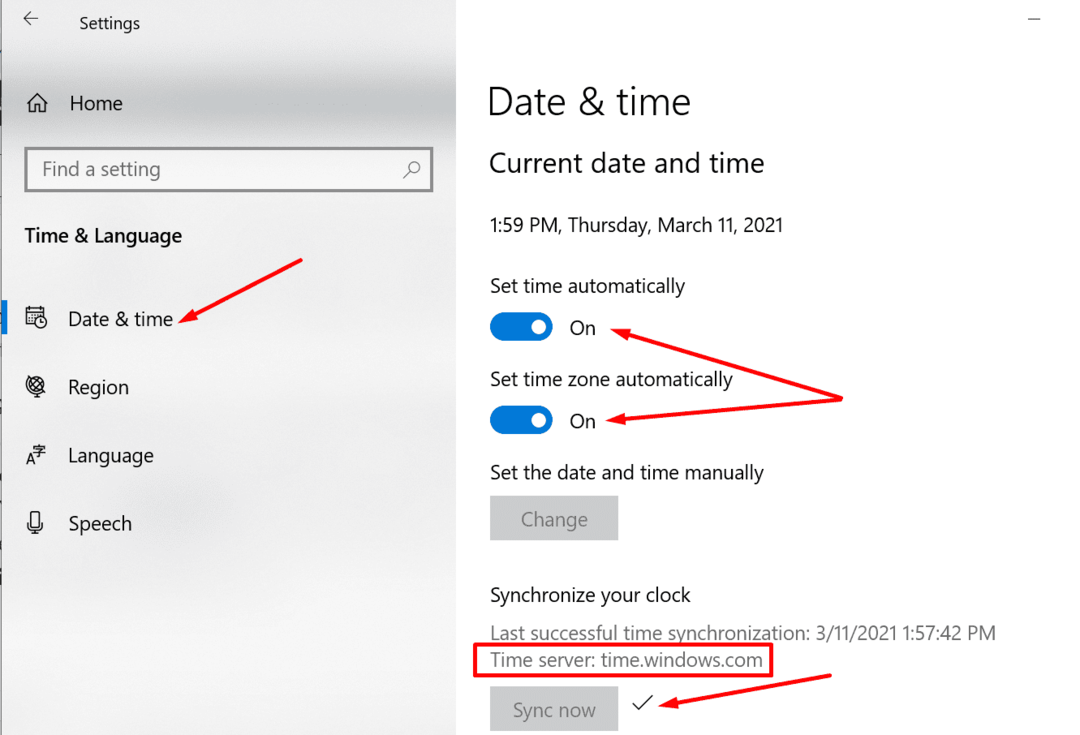
- ואז לחץ על SyncNow לחצן לסנכרון השעון שלך לשרת הזמן. בנוסף, ודא שהמחשב שלך מסונכרן עם time.windows.com שרת.
השבת את ה-VPN, האנטי וירוס וחומת האש שלך
כלי VPN וכלי אבטחה כגון אנטי וירוסים וחומות אש עלולים להפריע ל-1Password ולמנוע מהשירות לאמת אותך. אז, כבה את ה-VPN שלך והשבת את האנטי וירוס וחומת האש שלך. לאחר מכן בדוק אם שגיאת האימות נמשכת. אם אתה מצליח להיכנס ל-1Password מבלי לקבל את הודעת השגיאה הזו, הפעל מחדש את תוכניות האבטחה שלך.
סיכום
אם אתה מתקשה להיכנס לחשבון 1Password שלך, בדוק שוב את פריסת המקלדת וודא שאתה מקליד את התווים הנכונים. לאחר מכן נסה להיכנס לאינטרנט ולבדוק את הגדרות התאריך והשעה שלך. אם בעיית הכניסה נמשכת, השבת את ה-VPN ואת תוכנת האבטחה שלך. האם נתקלת בבעיות או שגיאות ספציפיות אחרות בכניסה ל-1Password? ספר לנו יותר על החוויה שלך בתגובות למטה.